|
核心提示: .
作者图片处理功力非常深厚,用到的都是一些极为普通的素材。经过简单的调色、去色、反相、模糊等操作,画面发生了很大的改变,荷叶图片变成了水墨效果。确实佩服!最终效果.
 . .
一、打开素材图片,按Ctrl + M 调整曲线,稍微提亮一点,确定后复制一个图层。.
 . .
 . .
二、创建黑白调整图层,在通道混合器里将荷叶素材调整为黑白影像图片,并使荷叶保持为中灰影调。.
 . .
1234. 核心提示: . .
三、新建一个图层,按Ctrl + Alt + Shift + E 盖印图层。.
 . .
四、按Ctrl + I 反相,并按Ctrl + M 调整曲线,数值如下图。.
 . .
五、复制图层,执行:滤镜 模糊 高斯模糊,数值为10。.
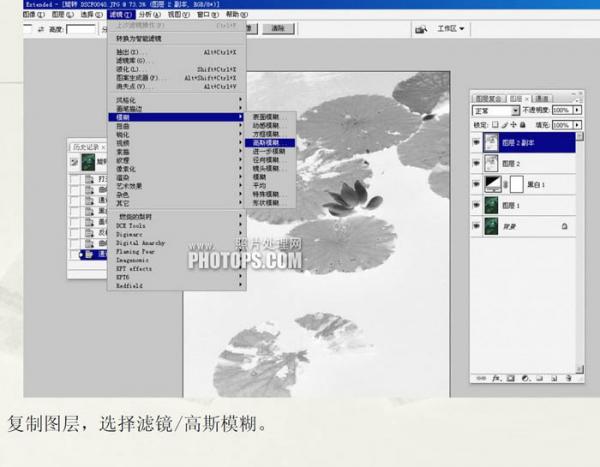 . .
 . .
1234. 核心提示: . .
六、添加图层蒙版,用黑色画笔将底层荷叶经脉涂出来。.
 . .
七、添加金鱼素材,调整好图像大小。.
 . .
 . .
八、按Ctrl + I 反相。.
 . .
1234. 核心提示: . .
九、按Ctrl + U 调整色相/饱和度,数值如下图。.
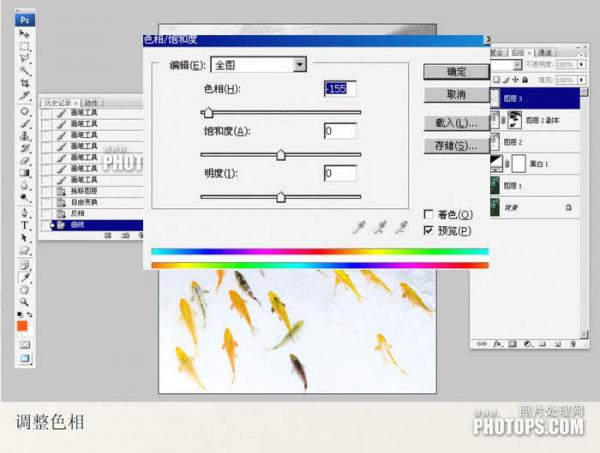 . .
十、把当前图层混合模式改为“变暗”,然后添加图层蒙版。.
 . .
十一、创建黑白调整图层,微调一下整体颜色。用黑色画笔把荷花部分擦出来,如下图。.
 . .
十二、再新建图层,用黑色画笔勾画出鱼的眼睛,以增强鱼的活力。.
 . .
十三、拼合图层加上边框、文字及印章。.
 . .
最终效果:.
 . .
1234. |